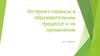Похожие презентации:
Обзор сервисов ВЕБ 2.0. Часть 2
1. Обзор сервисов ВЕБ 2.0
ЧАСТЬ 22. Сервисы и программы для создания опросов и тестов
3.
http://www.anketer.ru/Сервис по созданию анкет и
опросов
4. http://www.banktestov.ru/test/create/
Бесплатный сервис. Прост виспользовании. Позволяет
создавать вопросы с
единичным и множественным
выбором, устанавливать
http://www.banktestov.ru/test/create/
сложность вопроса, сохранять
результаты или проходить
тестирование анонимно.
Созданные тесты, чтобы стать
общедоступными, проходят
премодерацию. Из минусов наличие рекламы.
5. http://www.proprofs.com/quiz-school/
Создание интерактивныхтестов
6. http://hotpot.uvic.ca/
Среди многих интерактивныхтестовых программ, эту
программу отличает то, что
интерактивные задания
возможно сохранять в архиве и
использовать их в интерактивном
режиме без подключения к
интернету (что немаловажно в
условиях плохой работы
интернета). В программе можно
составлять кроссворды, задания с
пропусками слов в тексте,
викторины и тесты ( четыре типа
заданий) с включением аудио и
видеоматериалов, собирать
рассыпавшиеся фразы, задания на
установление соответствия и
задания по заполнению
пропусков в тексте.
7. http://mytest.klyaksa.net/htm/download/index.htm
Условно-бесплатнаяпрограмма: версия 10
бесплатна, версия 11
бесплатна в течение месяца
(но продолжает работать),
стоимость лицензии от 50
рублей. Для прохождения
тестов или их создания
требуется установить
программу на компьютер.
8. http://simpoll.ru/
Конструктор опросов иформ обратной связи.
Добавляйте нужные
вопросы простым
перетаскиванием,
сортируйте одним
движением.
9. https://www.classmarker.com/
Сервис для онлайнтестирования. Вбесплатном варианте есть
ограничения: сохраняются
результаты прохождения
ваших тестов только 100
пользователей в месяц,
нельзя загружать
изображения (можно
вставлять из Интернета),
скачать аналитику.
10. http://www.adtester.org/
Бесплатный пакет программ дляпроведения тестирования в школе
или вузе. Имеет максимально
простой интерфейс и множество
параметров проведения
тестирования, позволяющих
подстроить её именно под ваши
цели. Имеет пять типов вопросов,
контролирующий и обучающий
режим. Можно использовать
ограничение времени, защитить
редактирование паролем,
вставлять изображения и таблицы,
устанавливать сложность вопроса.
11. https://www.goconqr.com/en-US/examtime/
Создание тестов - один из 4инструментов, которые
предоставляет бесплатный
сервис, ориентированный,
прежде всего, на учителей.
Возможны вопросы с
единичным или
множественным выбором, а
также в выбором "да"-"нет". В
вопрос легко загружаются
графические объекты. Можно
создать свой класс и
сохранять статистику
учеников.
12. http://konstruktortestov.ru/?yclid=18060294744293769650
Простое встраивание тестана Ваш сайт. Показы на
этом сайте и других сайтах.
Гибкие настройки
результатов. Возможность
поделиться тестом и
результатами.
Сервис — бесплатный.
13. http://webanketa.com/
Бесплатное создание анкет,опросов, тестов и
голосований.
14. http://onlinetestpad.com/ru/testmaker
Бесплатный сервис длясоздания онлайн тестов. 14
видов вопросов,
возможность вставить
http://onlinetestpad.com/ru/testmaker
картинку в вопрос, общий
доступ или доступ по
кодовому слову, наглядная
статистика, возможность
ограничения по времени.
Увы, наличие рекламы.
15. http://master-test.net/ru
Особенность этого сервиса втом, что он позволяет не
только создавать тесты, но и
загружать себе на компьютер,
если нет выхода в Интернет
для прохождения.
Преподаватели,
занимающиеся
дистанционным обучением,
могут смело использовать
сервис для проведения
зачётов, при работе со
студентами, которые
находятся на больничном.
16. Сервисы для создания виртуальных классов для своих реальных студентов
17. https://learningapps.org//
Ресурс позволяет организоватьдистанционное обучение за счёт
создания виртуальных классов из своих
реальных учеников. Ученики в своём
аккаунте могут выполнять задания дома
и на уроке. Учитель из своего аккаунта,
может корректировать задания
аккаунтов учеников. Эту работу можно
проводить и на уроках, и во внеурочное
время.
LearningApps.org является приложением
Web 2.0 для поддержки обучения и
процесса преподавания с помощью
интерактивных модулей. Существующие
модули могут быть непосредственно
включены в содержание обучения, а
также их можно изменять или создавать
в оперативном режиме. Целью является
также собрание интерактивных блоков и
возможность сделать их
общедоступным. Такие блоки (так
называемые приложения или
упражнения ) не включены по этой
причине ни в какие программы или
конкретные сценарии. Они имеют свою
ценность, а именно Интерактивность.
18. https://www.edmodo.com/
С помощью этого сервисаможно организовать
дистанционное обучение.
Каждый класс - закрытая
площадка, где можно
общаться, создавать
библиотеку документов и
ссылок, давать задания, вести
оценивание, отслеживать
статистику успеваемости,
выполнение задании. Можно
создавать внутри класса минигруппы для обсуждения
вопросов и взаимодействия.
19. Сервисы для создания дидактических игр
20. http://www.jigsawplanet.com/
Позволяет создавать онлайн пазлы, необходималишь готовая картинка для
закачивания на сервер.
21. http://www.proprofs.com/
Бесплатный сервис длясоздания различных игр,
головоломок, кроссвордов,
викторин, флеш-карточек,
опросов и т.п. Недостаток в
том, что сервис
англоязычный. Кроме того,
многие игры можно
создавать только на
английском языке.
22. http://www.classtools.net/
Бесплатный сервис длясоздания различных
образовательных игр,
диаграмм, викторин,
которые можно встроить
на сайт или блог, сохранить
в интернете, использовать
в учебной и воспитательной
работе с учениками.
23. https://learningapps.org//
LearningApps оченьинтересный сервис! Это
интерактивный конструктор
для разработки заданий в
разных режимах – «Пазлы»,
«Установи
последовательность»,
«Викторина с выбором
правильного ответа» и др.
Основная идея упражнений
заключается в том, что
ученики могут проверить и
закрепить свои знания в
привлекательной для них
игровой форме.
24. http://puzzlecup.com/crossword-ru/
Этот сервис поможет без трудасоставлять кроссворды. Фабрика
кроссвордов поможет вам составить
кроссворд в считанные минуты. Здесь
для составления кроссвордов надо
лишь выделять мышкой в рабочей
области место для очередного слова
и выбирать автоматически
подобранные слова из словаря. Также
можно задавать свои слова. Для
каждого слова нужно придумать
определение.
Кроссворд можно сохранить, а
можно и распечатать. Кроссворд
сохраняется онлайн. Ссылку на
составленный кроссворд вы можете
отправить ученикам для
разгадывания. Скачивать и
регистрироваться не нужно.
25. Сервисы для хранения закладок
26. http://bobrdobr.ru/
В принципе, сервис оченьудобный. "Забобриваем"
любую страницу, снабжаем ее
метками (ключевыми
словами), а потом по меткам
очень быстро находим
подборку ссылок по данной
теме. Единственное
неудобство — частые сбои:
"Ошибка сервера, зайдите
позже". Делаешь две-три
попытки прежде, чем попасть
туда.
27. http://www.symbaloo.com/
С помощью сервиса можно создатьколлекцию ссылок по данной теме.
Или просто коллекцию нужных
ссылок, сгруппировав их
тематически, выделяя темы разным
цветом, и поместить на стартовую
страницу в браузер. Очень удобно!
Важно: давать имя вебмиксу надо
только латиницей, иначе сервис его
не сохранит!
После выполнения вебмикс можно
изменять, дополнять, можно
разместить на сайте или блоге
28. https://www.evernote.com/
Данный сервис для хранениявсего, что вы хотите
сохранить: иллюстрации,
статьи, часть статьи,
конспекты лекций, словом,
все, что хотите сохранить.
Можно послать заметки через
электронную почту. Нужна
регистрация. Можно
использовать локально, скачав
на свой компьютер данную
программу.
29. http://www.so.cl/
Это не просто сервис дляподборки и хранения
ссылок, фактически, целая
социальная сеть для этой
цели. Можно начать
сначала или продолжит
чью-то работу для сбора
источников по
определённой теме
30. Сервисы для хранения видео
31.
1.YouTube позволяет находить, просматривать и делиться ранее созданными видеороликами.Размещённые на сайте видеоролики можно встраивать на сайт или блог, отправлять ссылки
для просмотра друзьям, коллегам, студентам. YouTube - это и форум для общения, здесь
можно создавать свои или входить в другие группы, оставлять комментарии, голосовать за
понравившиеся видео и т.д.
2. Можно редактировать свои видео прямо на YouTube – не нужно загружать никаких
программ! Т.е. можно прямо на сервисе соединять свои клипы, обрезать их, добавлять
музыку с помощью инструмента "Звукозамена", а также добавлять переходы между
клипами.
3. Для загрузки на сервис подходят видео различных форматов: FLV, MP4, MOV, AVI
32. https://rutube.ru/
Принцип работы в нём тот же:загружает уже готовые
видеоролики с компьютера,
видеокамеры. На нём можно
найти интересующие тебя
видеоклипы, опубликовать
свои, голосовать за
понравившееся видео и т.д.
Принципиальных различий
между этими двумя
сервисами нет. Видео,
размещённое в сервисе,
можно использовать и для
аудиторных занятий, и для
воспитательной работы.
33. Сервисы видеозахвата экрана
34. http://screencast-o-matic.com/
www.screenr.comhttp://screencastle.com/
35.
Сервисы для фотографий ислайдшоу
36. http://flamber.ru/
Для загрузки фотографий исоздания галереи
37. https://photopeach.com/education
Бесплатная версия1) создавать слайд-шоу с
фотографиями и музыкой;
2) добавлять комментарии;
3) настраивать скорость
воспроизведения;
https://photopeach.com/education 4) использовать слайды из готовой
презентации PowerPoint;
5) создавать викторины;
6) поделиться созданным слайдшоу (Twitter, Facebook, MySpace,
сайт, блог, эл.почта);
7) выбрать конфиденциальность
каждого из ваших слайд-шоу
(общественные, частные, или
требуется приглашение)
38. http://xgif.ru/
http://gifr.ru/Можно создать яркие
анимированные аватары,
баннеры а также слайд-шоу
из картинок для дневников
и блогов. Добавлять
эффекты, блёстки и текст
на свои фотографии.
39. Сервисы для работы с графическими объектами
40. https://www.aviary.com/
Aviary - этофункциональный
фоторедактор, в котором
можно быстро и легко
редактировать
фотографии. Эйвери
оснащен всеми
необходимыми
инструментами и
суперинтуитивным
интерфейсом.
41. Сервисы для создания wiki-газет
42. http://wikiwall.ru/
Вики-стена – это сервис,позволяющий создать страницу и
сделать её доступной группе
пользователей. Участники могут
набирать текст, размещать свои
заметки, картинки, видео. Сервис не
требует регистрации. Можно выбрать
свой аватар и указать имя, чтобы
видеть, кто именно вносил
исправления на сайт.
Этот сервис удобно использовать для
создания, например, стенгазеты.
Другие пользователи могут получить
доступ к редактированию стенгазеты,
всего лишь пройдя по ссылке на
страницу. Этой ссылкой можно
поделиться - например, по
электронной почте .
43. http://en.linoit.com/
Linoit — он-лайн инструментдля создания заметок.
Идеально подходит для
создания объявлений,
хранения заметок, и т.д.
Можно загружать документы
с локального компьютера.
Можно загружать ролики
YouTube, картинки и
фотографии со своего
компьютера. Можно
использовать для проведения
мозгового штурма онлайн
44. http://www.twiddla.com/
Это онлайн сервис для совместной работы.По принципу работы он похож на
предыдущую интерактивную доску, но
возможностей для проведения онлайнработы имеет больше. Twiddla позволяет
размещать на рабочей поверхности текст,
иллюстрации, математические формулы;
документы и html-код; общаться при
помощи чата, в том числе и звукового.
Также, в Twidla, в отличии от Dabbleboard,
есть возможность совместного просмотра
веб-сайтов в режиме онлайн. На интернетстраничках можно делать свои пометки,
которые видны тем, с кем Вы совместно
работаете на интерактивной доске.
Но здесь придётся зарегистрироваться, то
есть потратить лишнее время, а также она,
как и предыдущая доска, на английском
языке.
45. http://edu.glogster.com/
Glogster является онлайнобразовательной платформой с
возможностью создания
мультимедиальных презентаций и
использования цифровой библиотеки.
Фактически аналог по замыслу Powerpoint - но все делается он-лайн и слайд один - его можно сравнить с
плакатом. Можно использовать
видео, аудио, графику - ее
предварительно необходимо
закачать в Сеть либо взять со своего
компьютера. Обладателю
бесплатного аккаунта доступа к
галереям нет. Все хранится он-лайн.
Сервис интуитивно понятен
46. https://padlet.com/
Замечательно интуитивный,удобный и
многофункциональный сервис
для хранения, организации и
совместной работы с
различными материалами.
Сервис полностью бесплатен и
не имеет каких-либо
ограничений на количество
создаваемых страниц.
Встраиваются тексты,
изображения, видео.
47.
48.
После входа предложениеустановить минирасширение для
Chrome. Можно
отказаться - Not
interested.
49.
Создаем новую стену50.
Для наполнения доски необходимосделать двойной щелчок в любом месте
страницы, после чего появится
специальная форма, позволяющая указать
ссылку на ресурс в Интернете, загрузить
файл со своего компьютера, вставить
снимок с веб-камеры или удалить объект.
51.
Для настройкивашей стены
воспользуйтесь
кнопкой
«шестеренка»
52.
Для настройки вашей стенывоспользуйтесь кнопкой
«шестеренка»
Выбираем фон из предложенных или
загружаем свой
53.
Для настройки вашей стенывоспользуйтесь кнопкой
«шестеренка»
54.
Для настройки вашейстены воспользуйтесь
кнопкой «шестерёнка»
Настройка доступа и прав
55.
Для настройки вашей стенывоспользуйтесь кнопкой
«шестерёнка»
56.
Для настройки вашей стенывоспользуйтесь кнопкой
«шестерёнка»
Адрес стены
57.
58.
Экспорт и код для встраиванияготовой работы на сайт или блог
59. Задания
1. Создать опрос на своём блоге (воспользоватьсяGoogle формы).
2. Изучить сервис AdTester. Создать
видеоинструкцию для преподавателей по
использованию этого сервиса, разместить в блоге.
3. Выбрать 3 различных сервиса и выполнить
презентацию по их использованию с примерами
(ссылки на примеры).









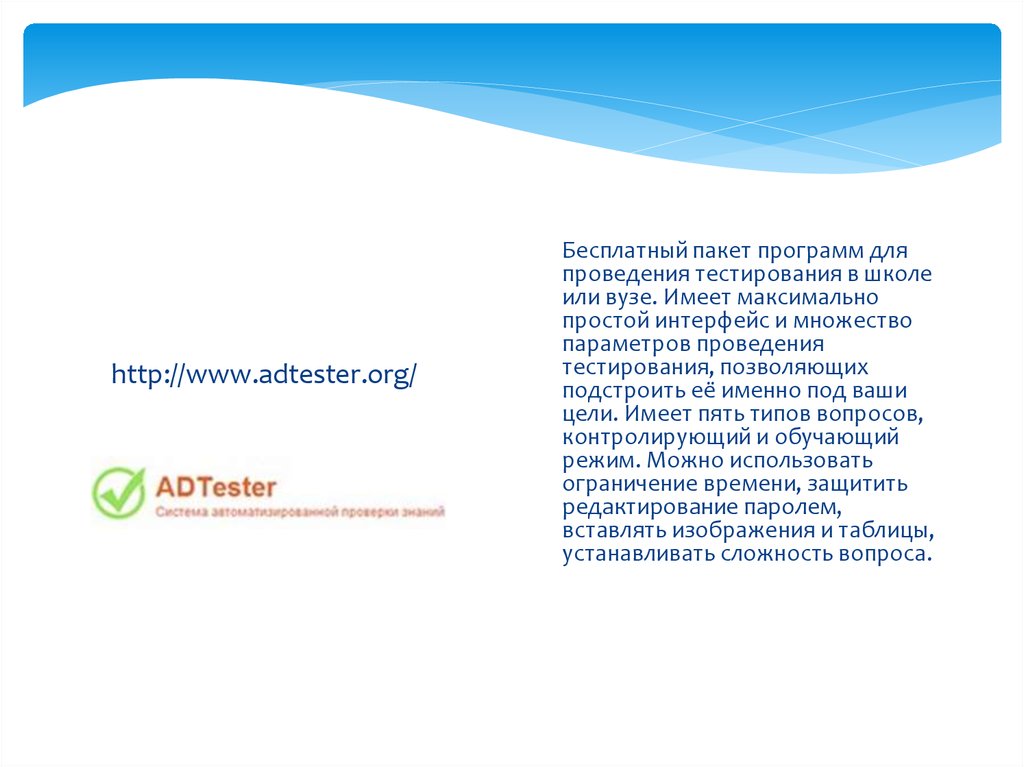

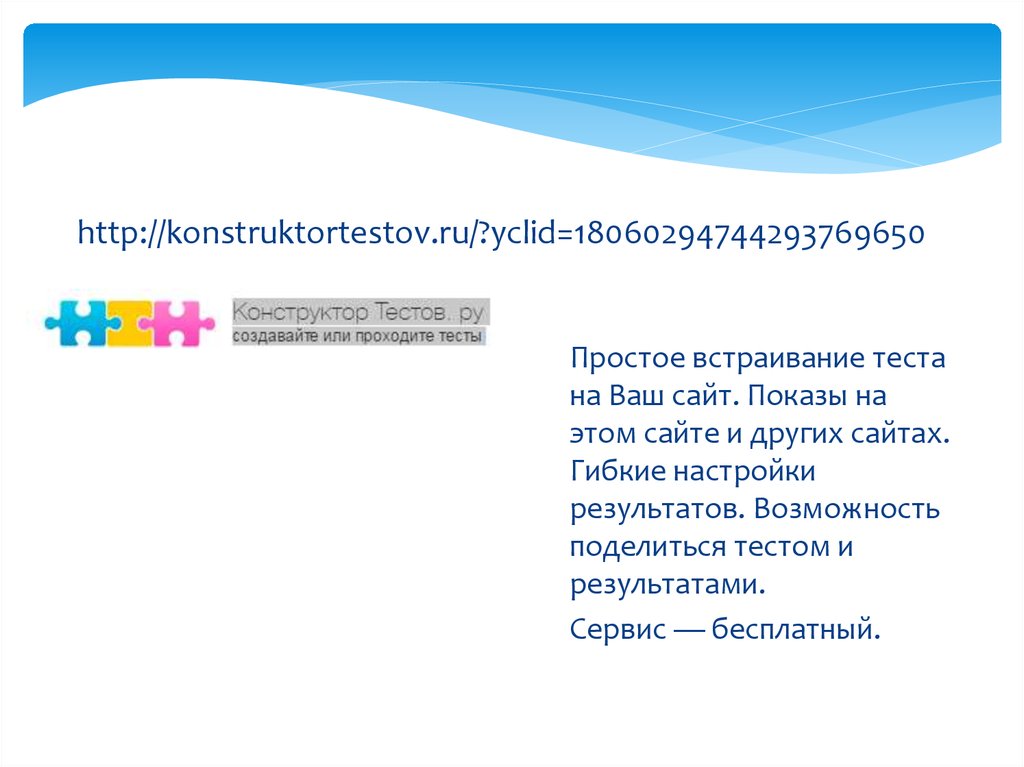
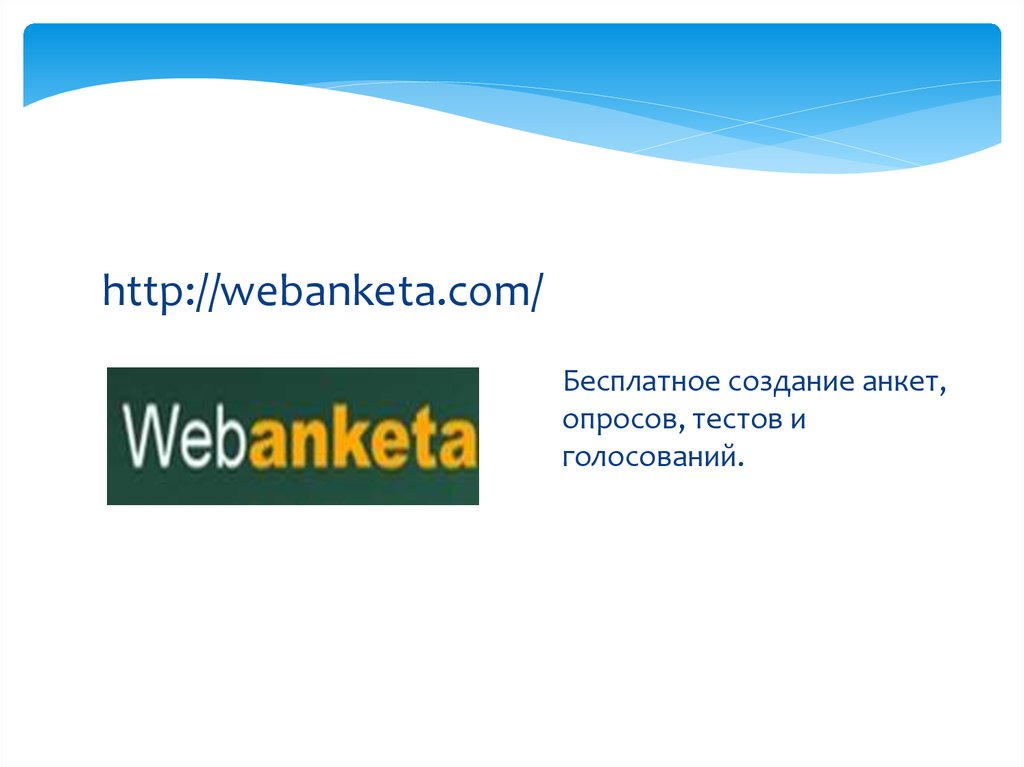



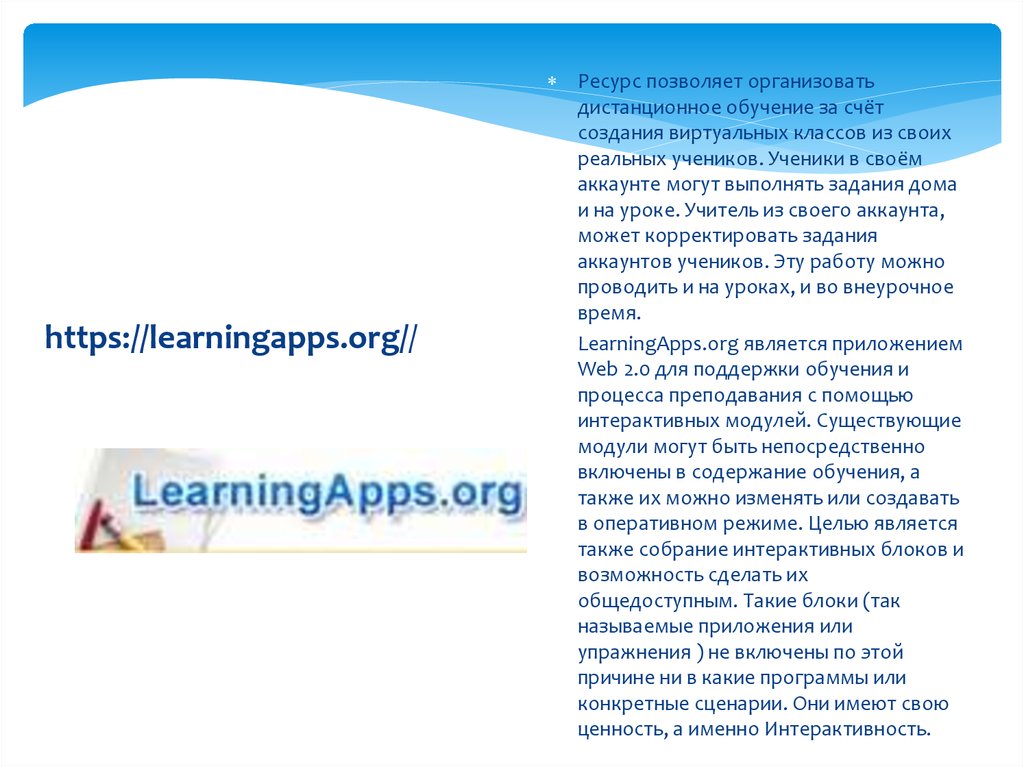
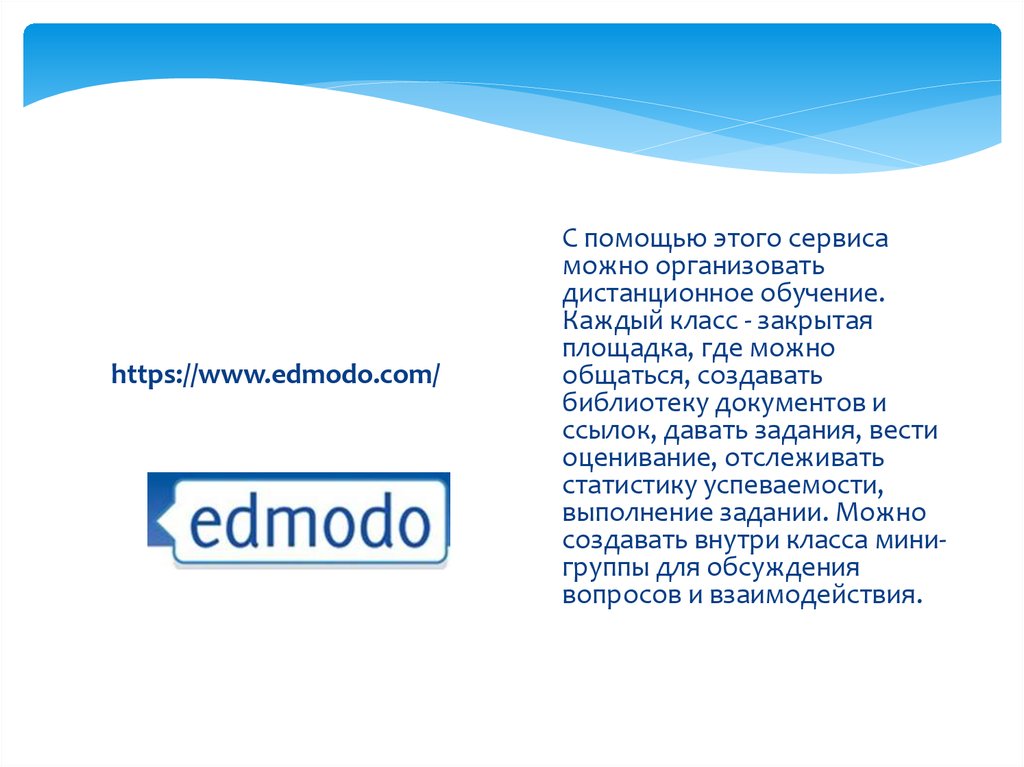




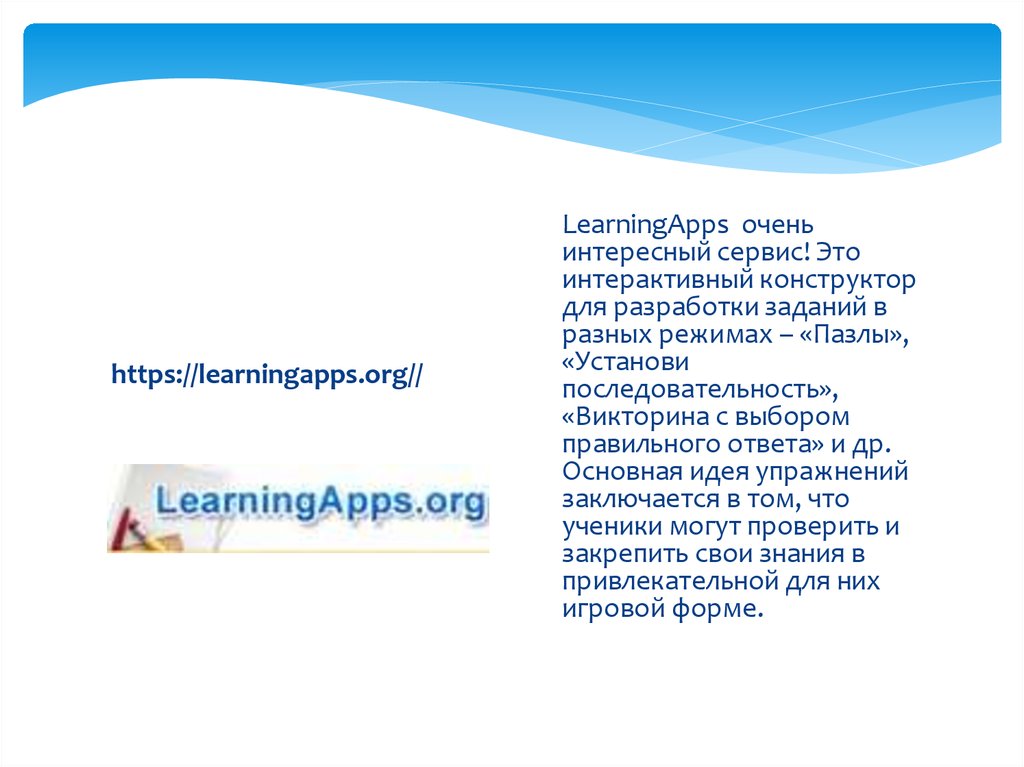


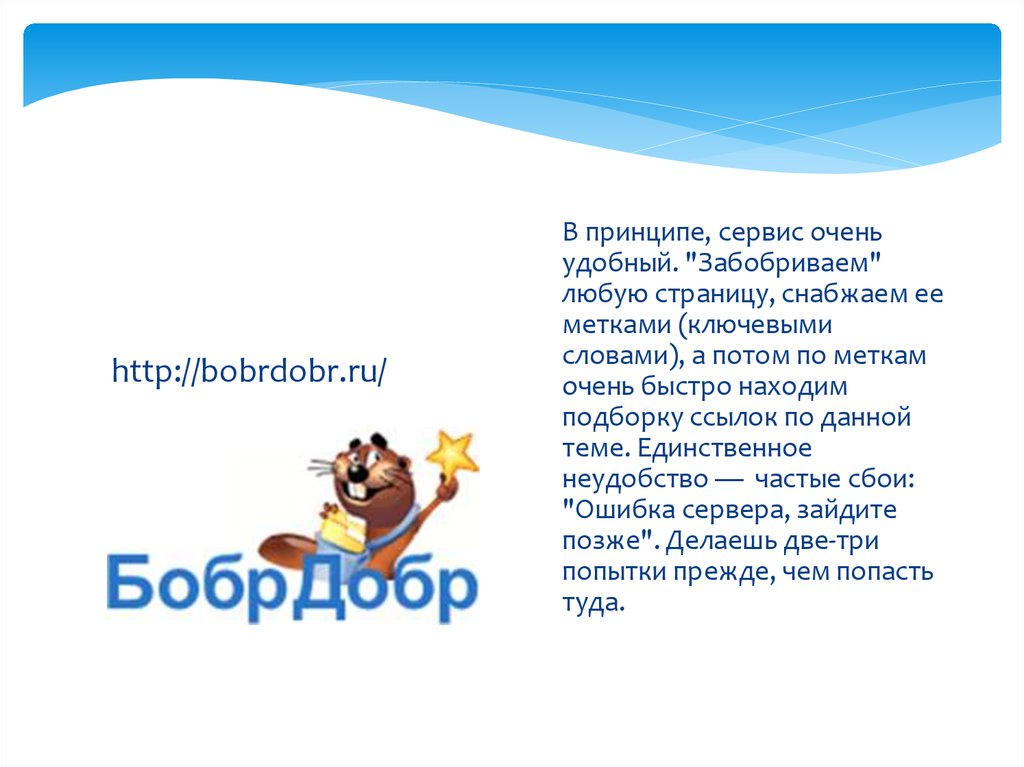
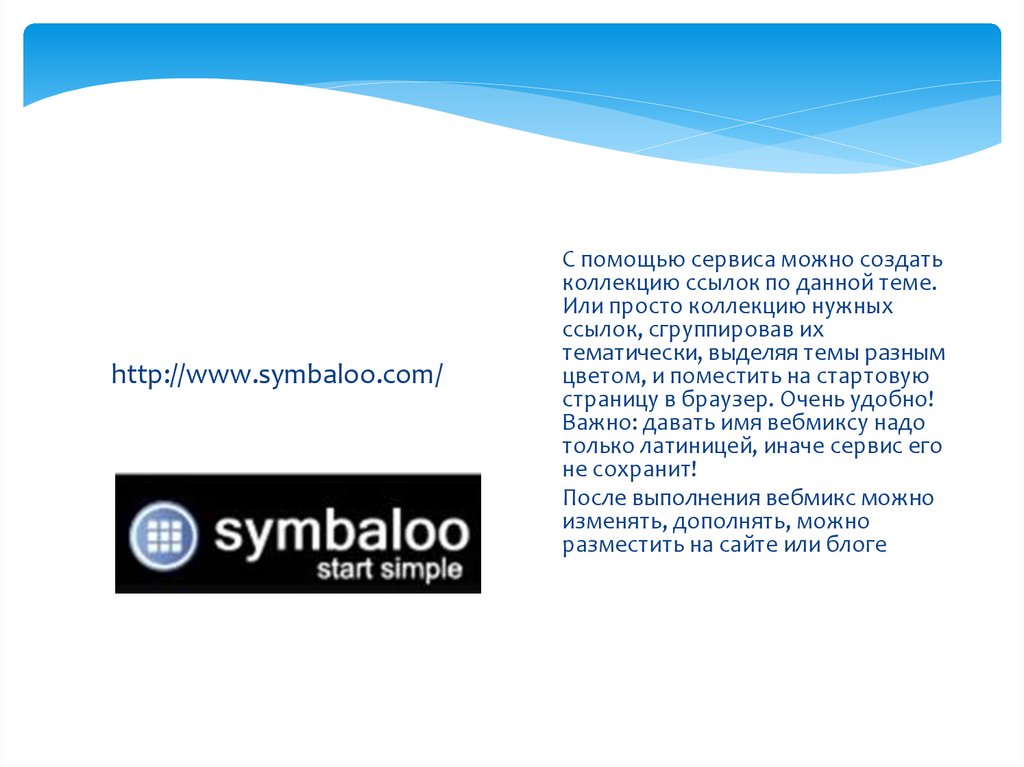
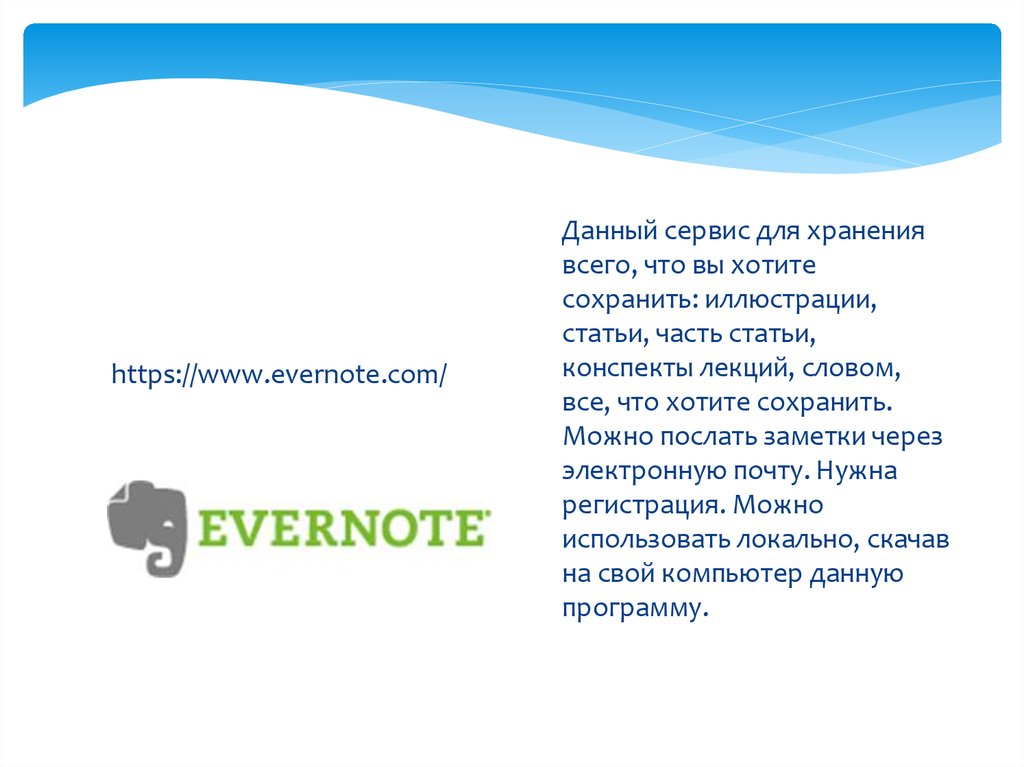
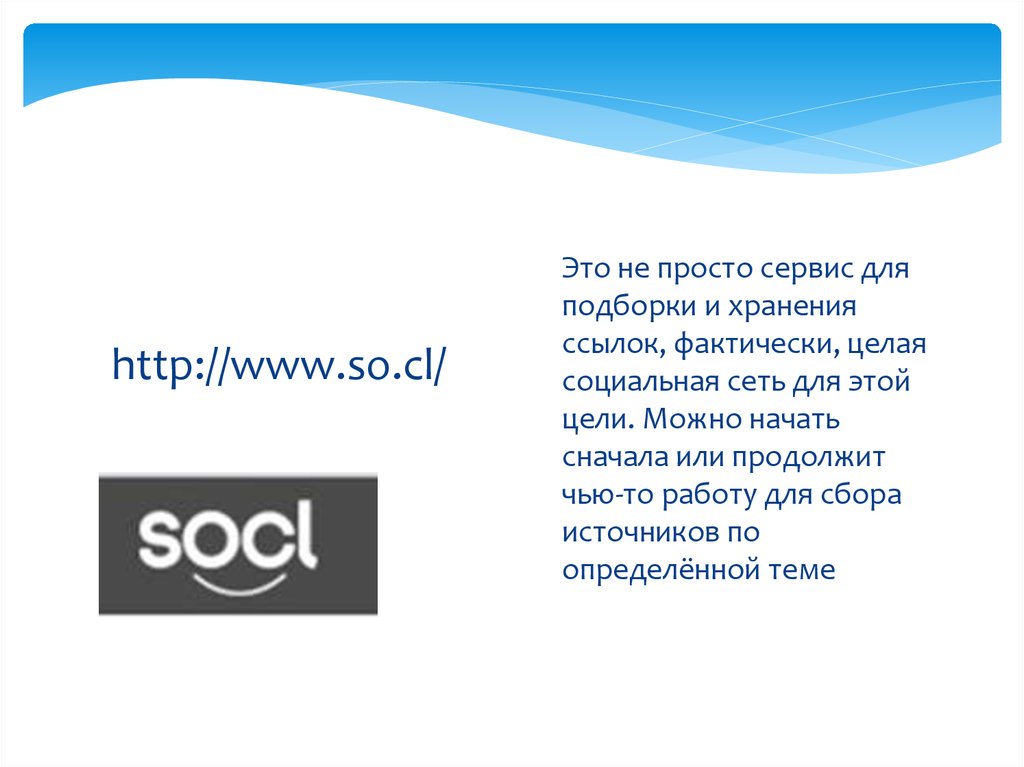

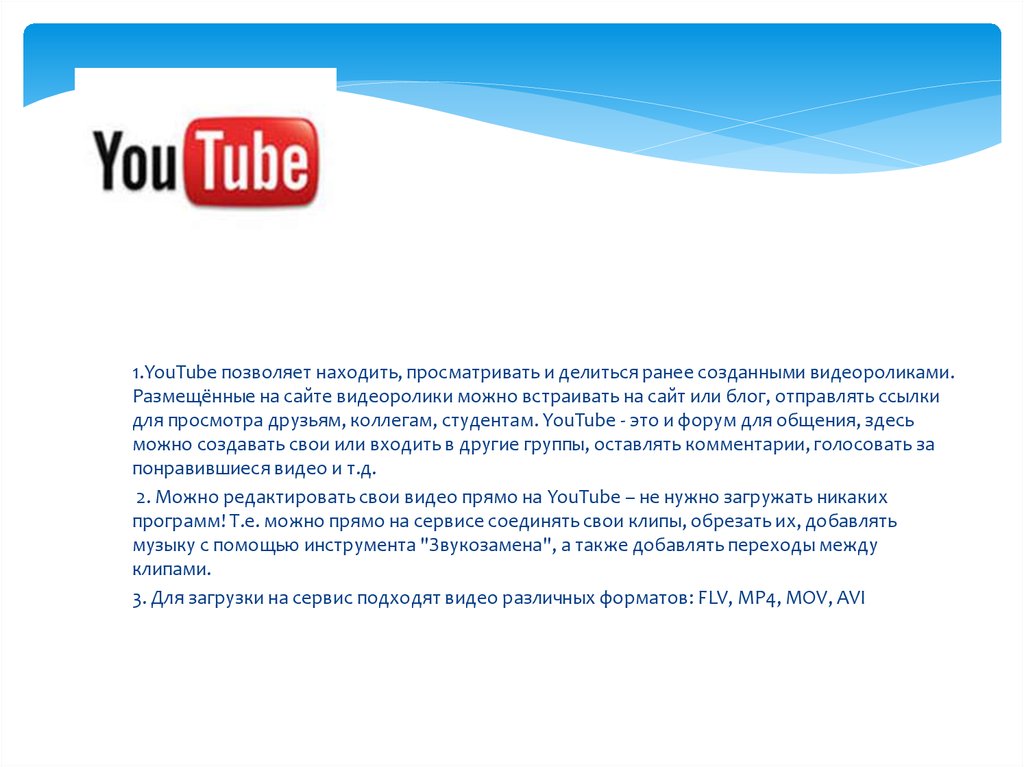

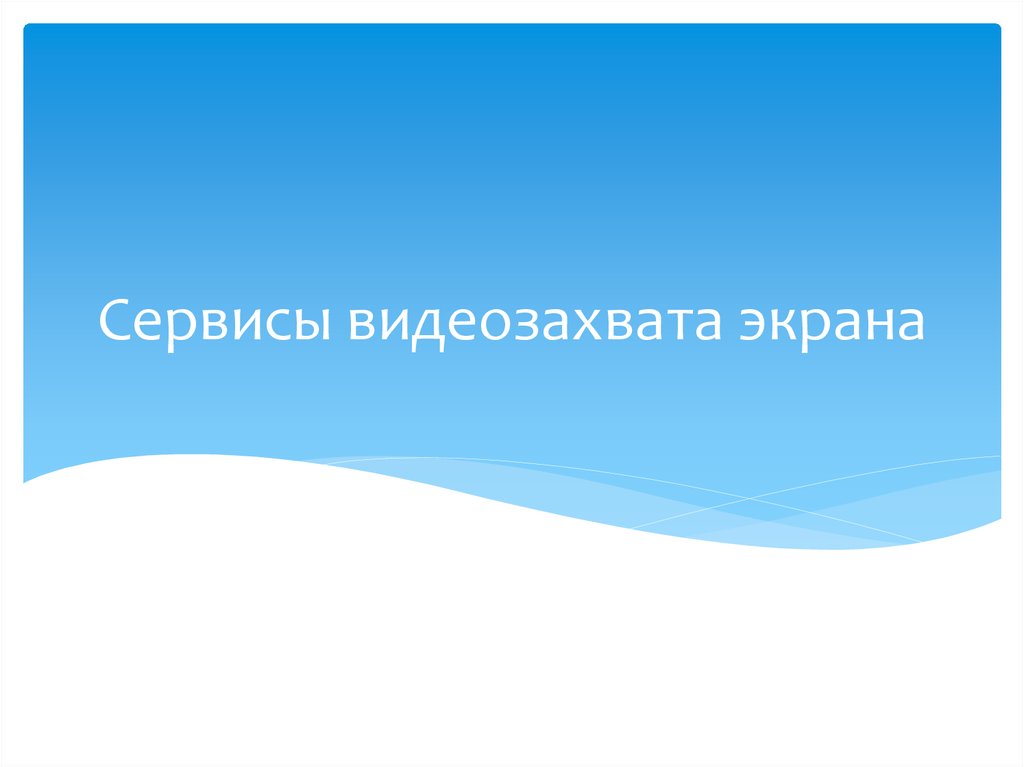


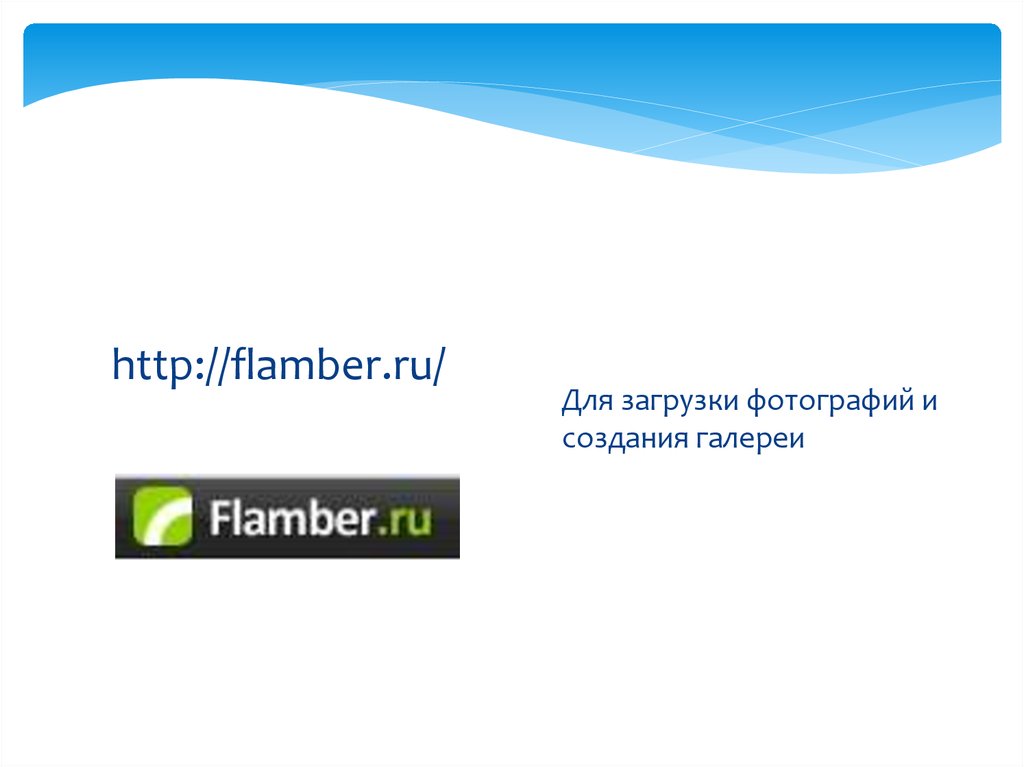





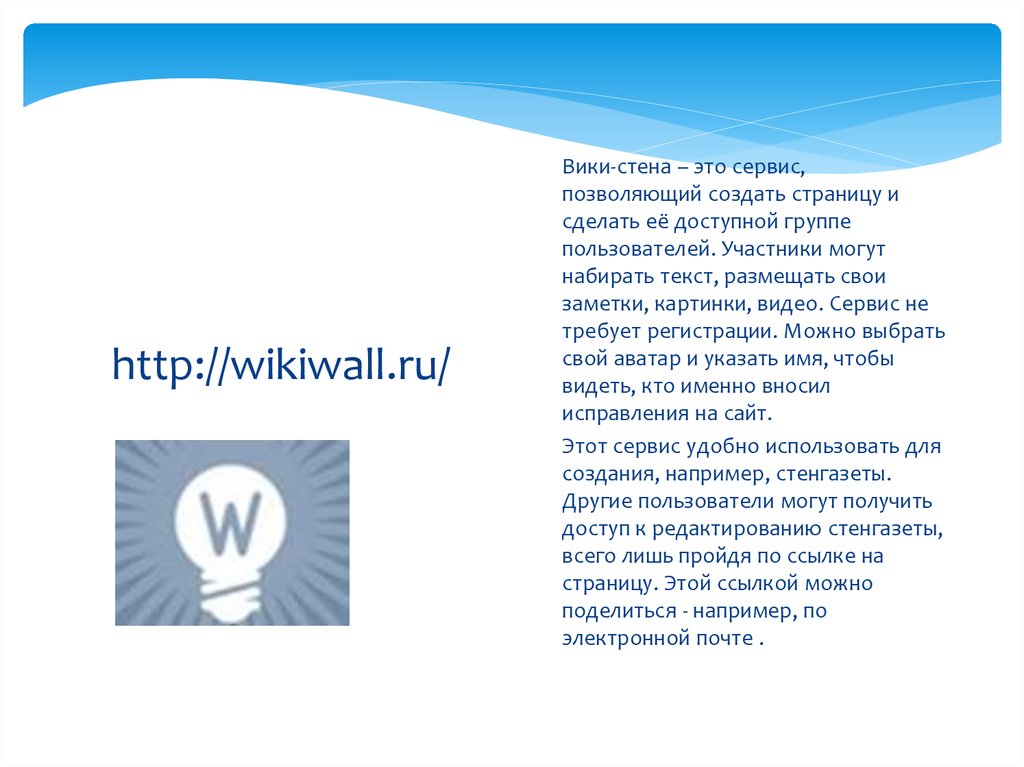

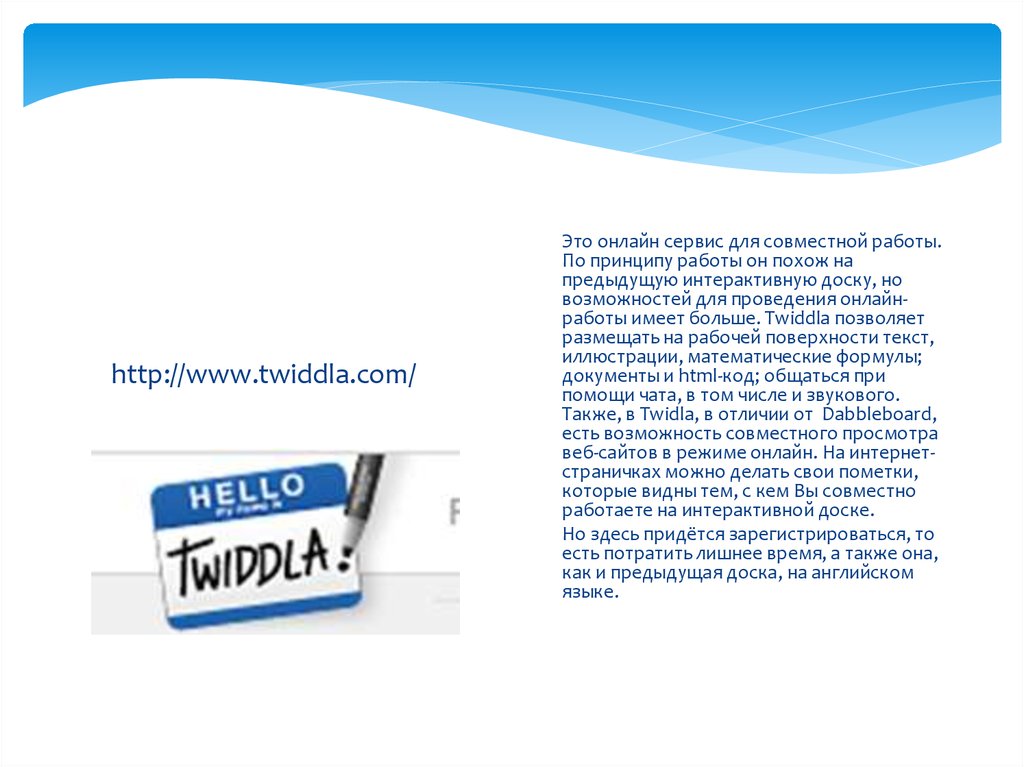
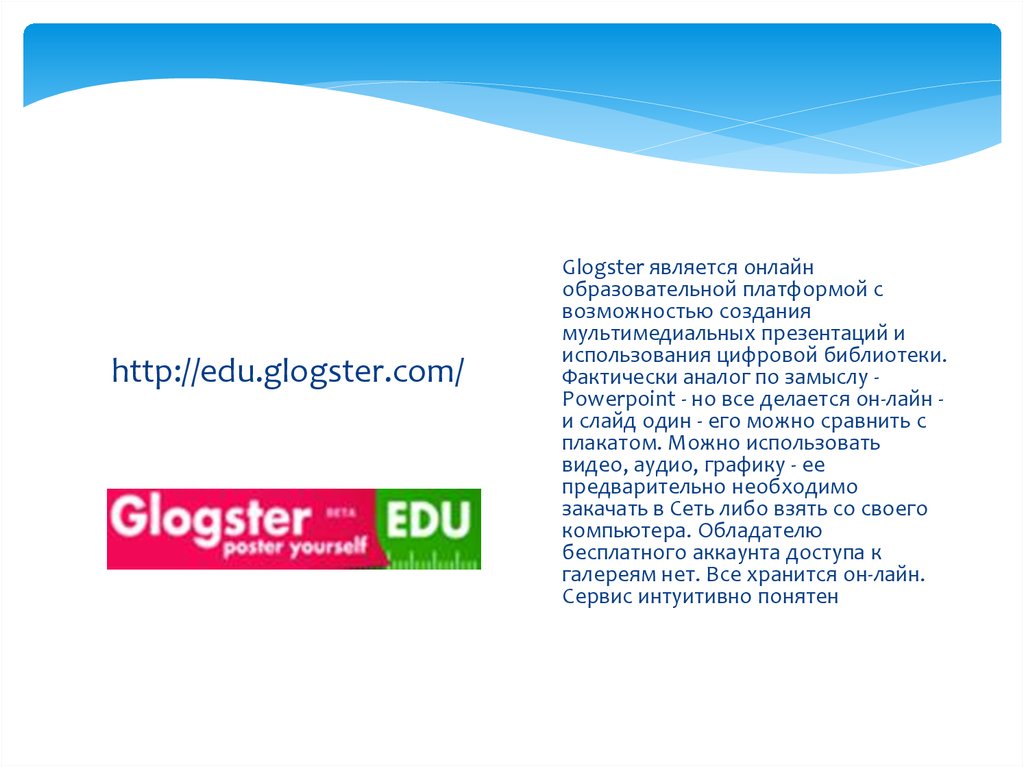

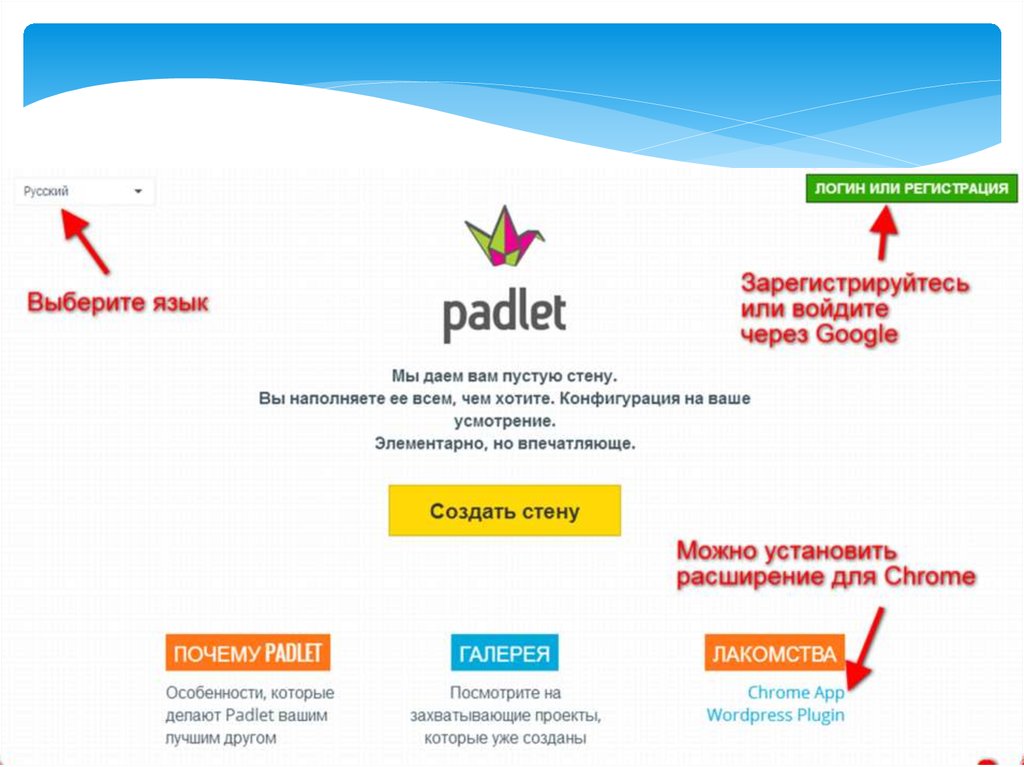

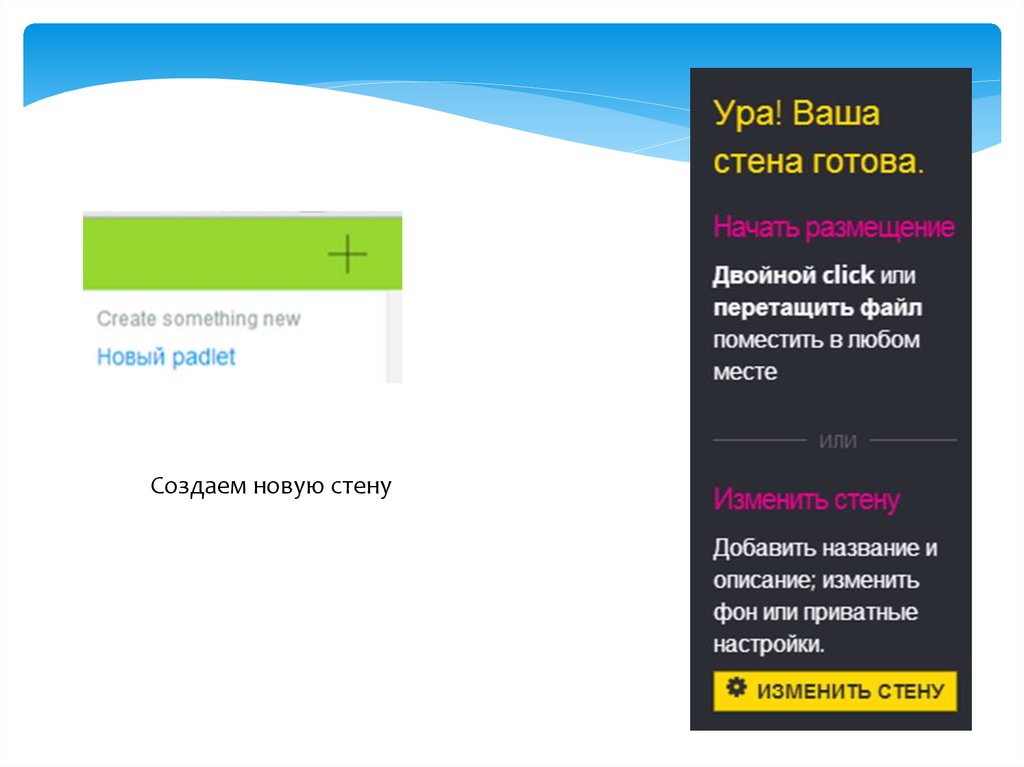
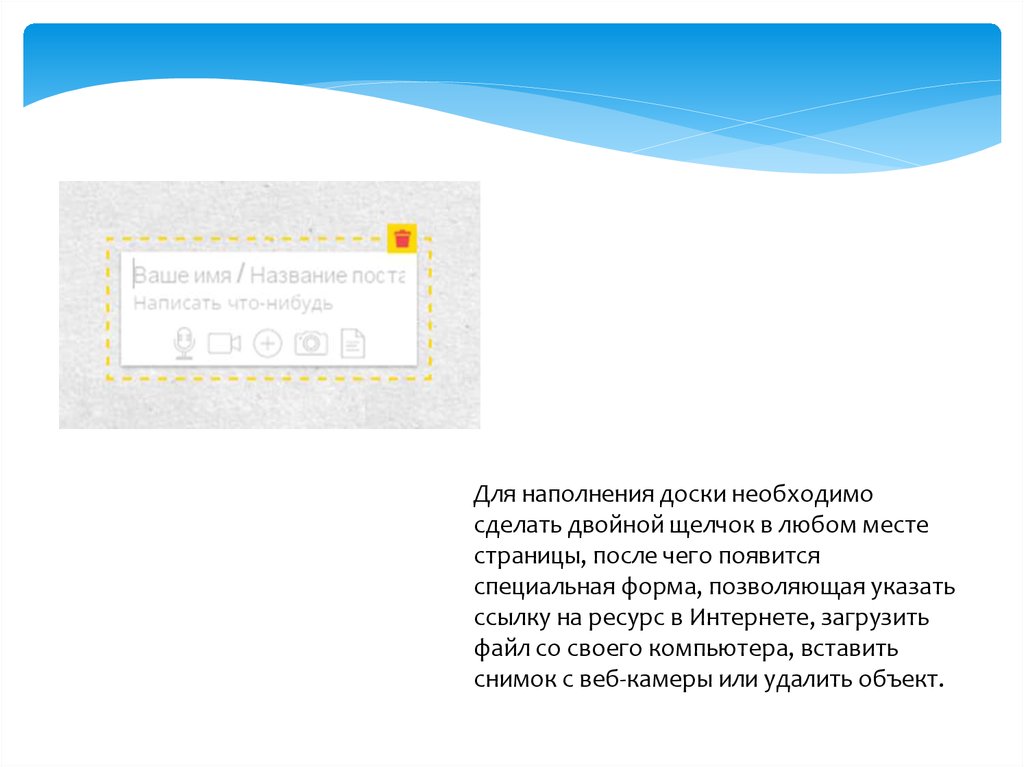
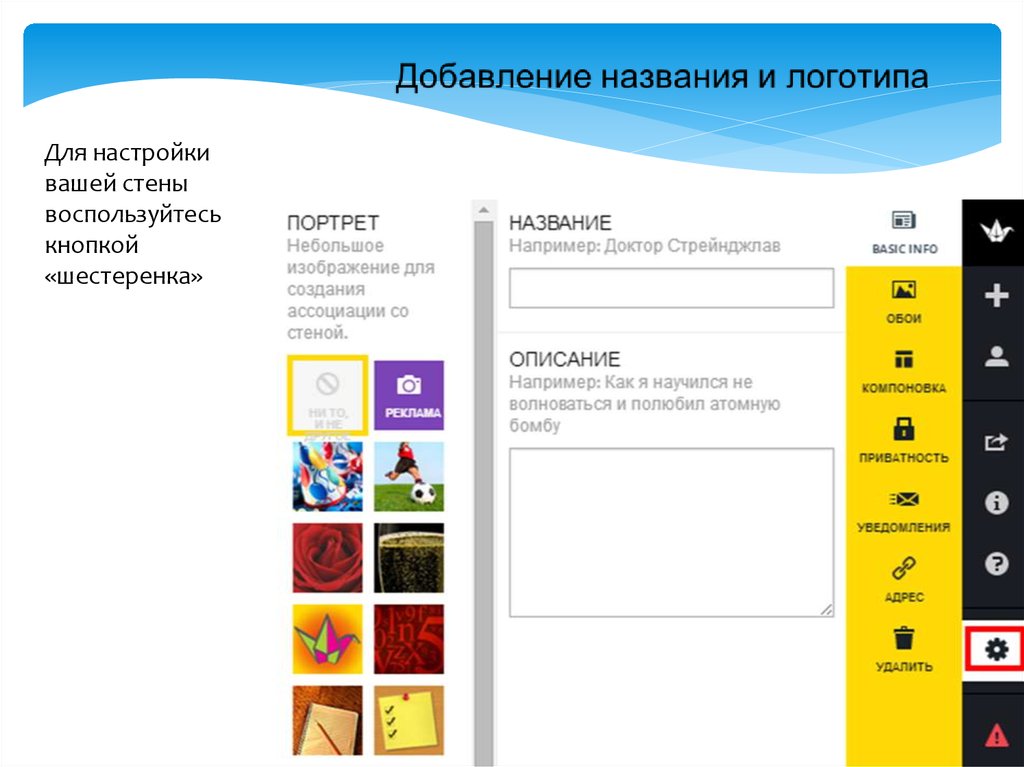
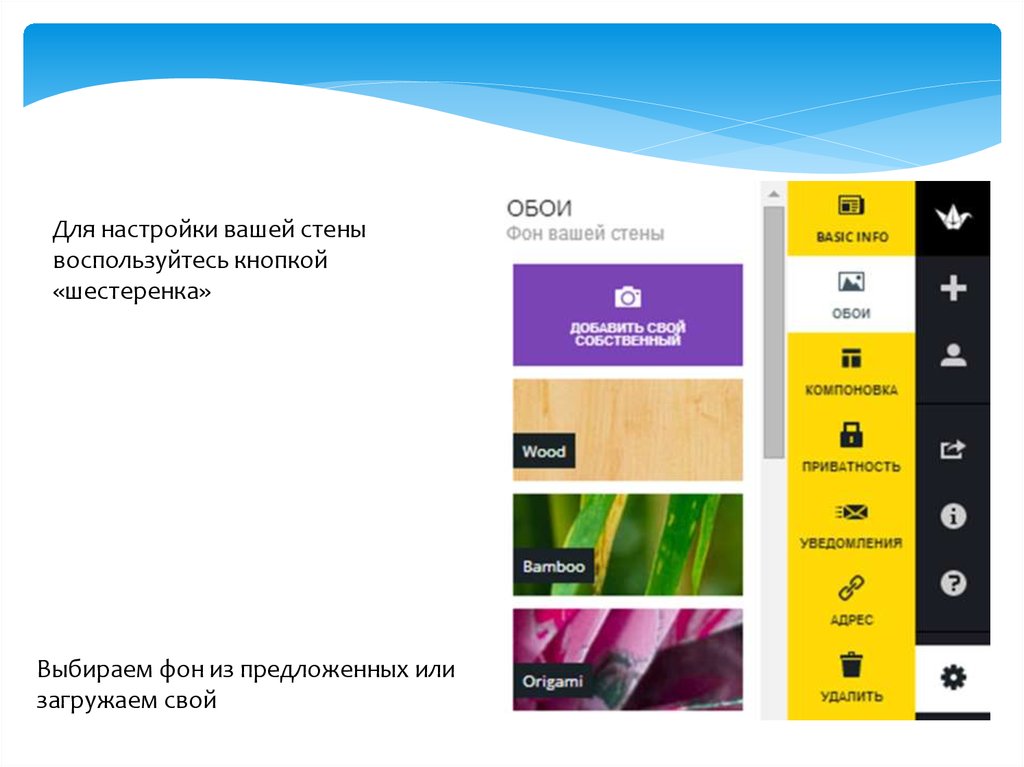

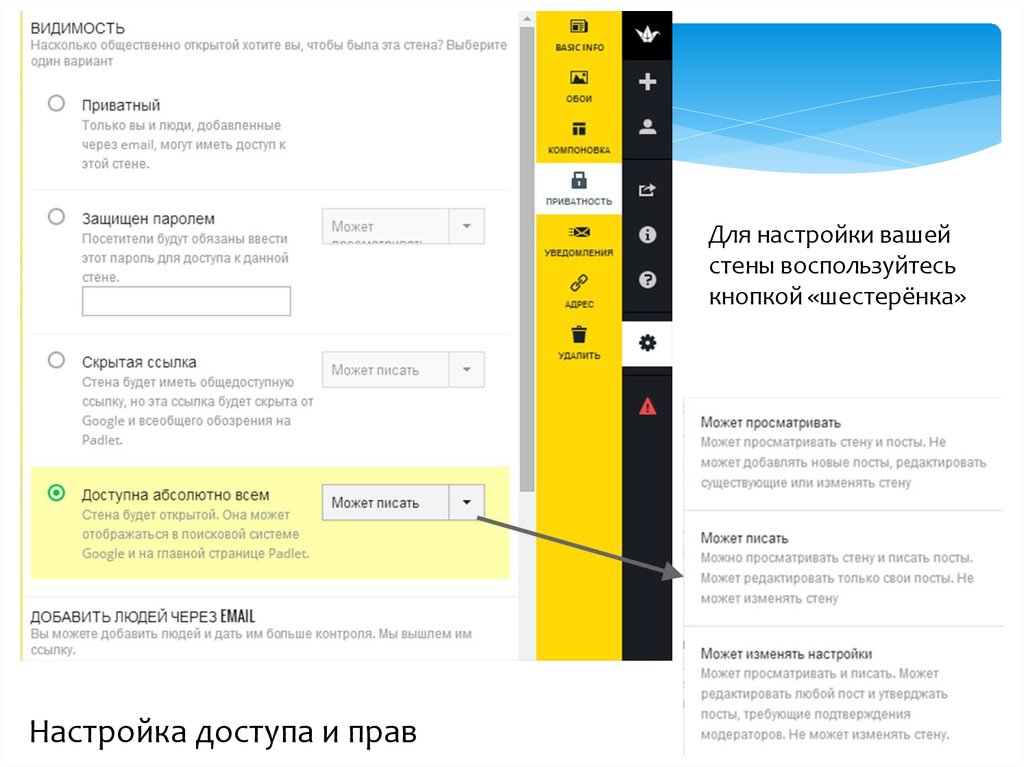

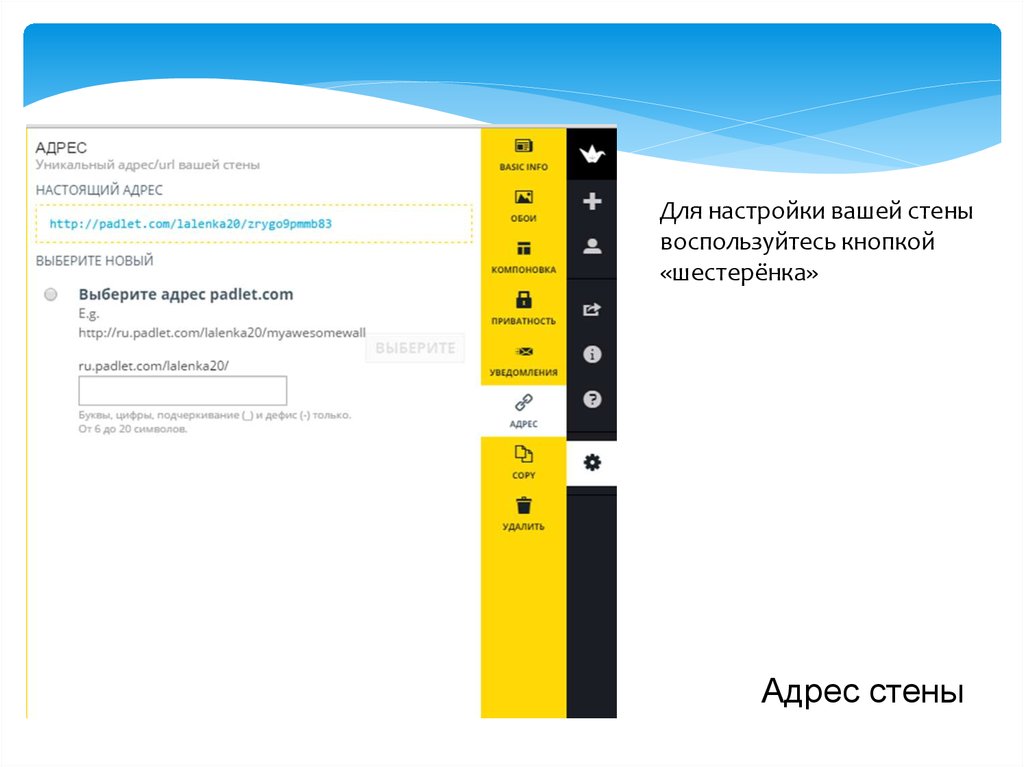
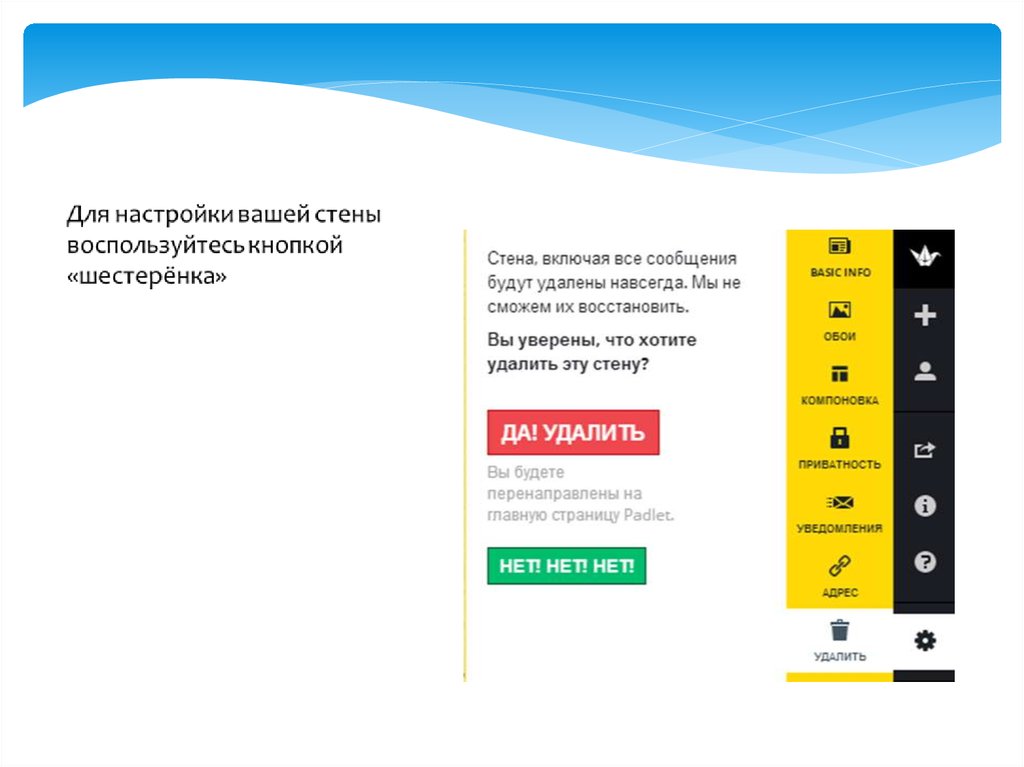
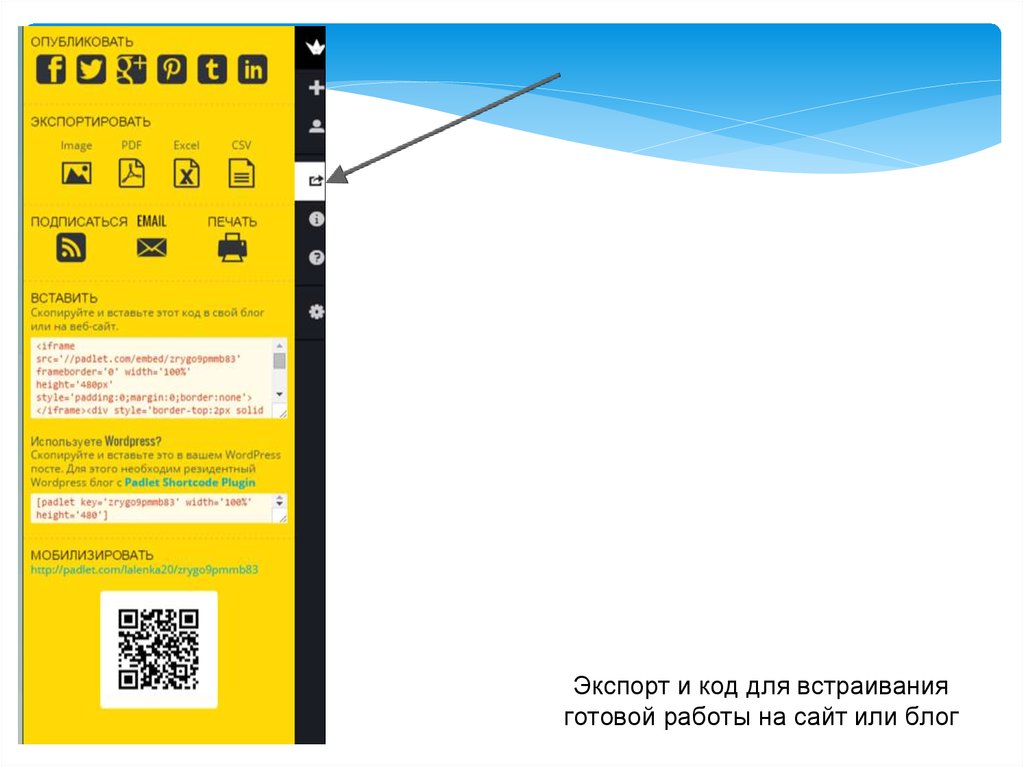
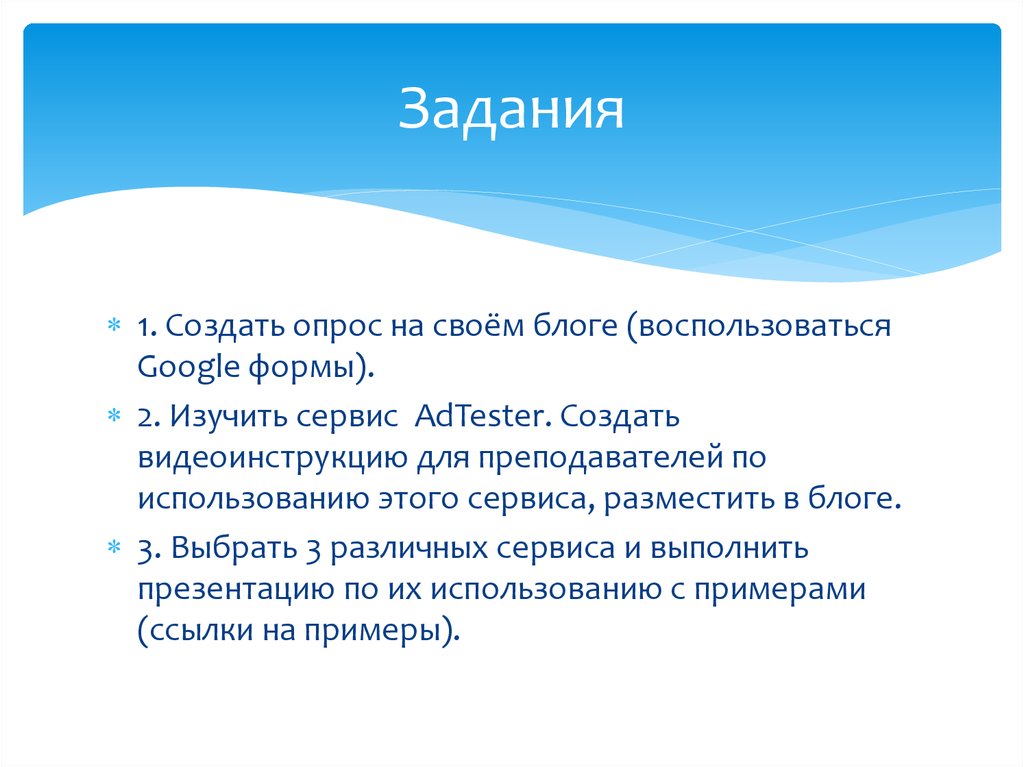
 Интернет
Интернет